マウスでもキーボードでも使える “ 画面の明るさ ” 調整ソフト!「Desktop Lighter」。
Desktop Lighter
超シンプルなディスプレイの明るさ変更ツール。
簡単なマウス操作 or キー操作 のみで、画面の明るさを上げたり下げたりできるようにします。
明るさのレベルは、20 段階で調整できるようになっています。
「Desktop Lighter」は、ディスプレイの “ 輝度 ” を調整できるようにするソフトです。
画面に表示されたスライドバーをドラッグしたり、キーボードの方向キー、またはホットキーを押すことにより、ディスプレイの明るさを簡単に変更できるようにします。
明るさのレベルは20 段階で調節することができ、ディスプレイ本体やビデオカードの設定とは独立して使えるようになっています。
インターフェースは非常にシンプルで、直感的に使うことができると思います。
使い方は以下の通り。
- 「DLighter.exe」を実行します。
- スライドバーが表示されるので、これを上下にドラッグします。
(キーボードの ↑ ↓ キーで、バーを動かすことも可能)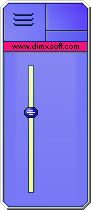
- すると、それに合わせて画面の明るさが変更されます。
- 納得いく明るさになったら、そのまま右上にあるボタンをクリックすればOK。

(「Enter」キーを押してもOK です)
- 「Alt」+「F4」キー
 ボタン
ボタン
あるいは
そのため、以降はタスクトレイ上のアイコンを右クリック →「Show」を選択することにより、いつでも「Desktop Lighter」を呼び出せるようになります。
(「DLighter.exe」を再度実行してもよい)
また、タスクトレイに格納されている間は、いちいちGUI を呼び出さなくても
-
“ 「Ctrl」+ < > キー ”
1 もし「Ctrl」+ < > が有効にならない場合は、一度タスクトレイ上のアイコンを右クリック → 「Settings」→「System Hotkeys」のチェックを外し、再度手動でチェックを入れてみる。
(タスクトレイにアイコンが表示されない場合は、直接GUI 右クリックして設定する)
| Desktop Lighter TOPへ |
アップデートなど
おすすめフリーソフト
おすすめフリーソフト
スポンサードリンク




